1、启动CorelDRAW软件,新建文件,绘制矩形,选择网状填充工具,设置好网格线。我就直接打开我上次做好的网格线。用手绘框选左上角的节点,填充一个浅粉色
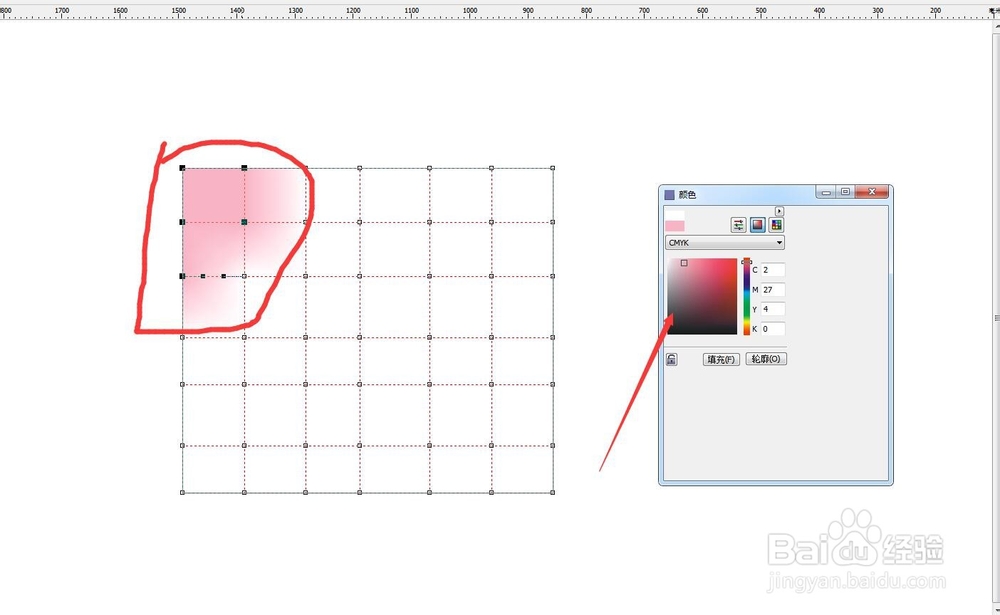
2、然后依次选择下面一层的节点,用手绘能够更加灵活的选择节点。调出颜色面板方便我们选择颜色,这次我们更改一个其他的颜色,做一个深色浅色的对比
3、按照我们想要的颜色,将矩形分为几个区域,每个区域填充不同的颜色,颜色不要太深,做浅色系比较好看

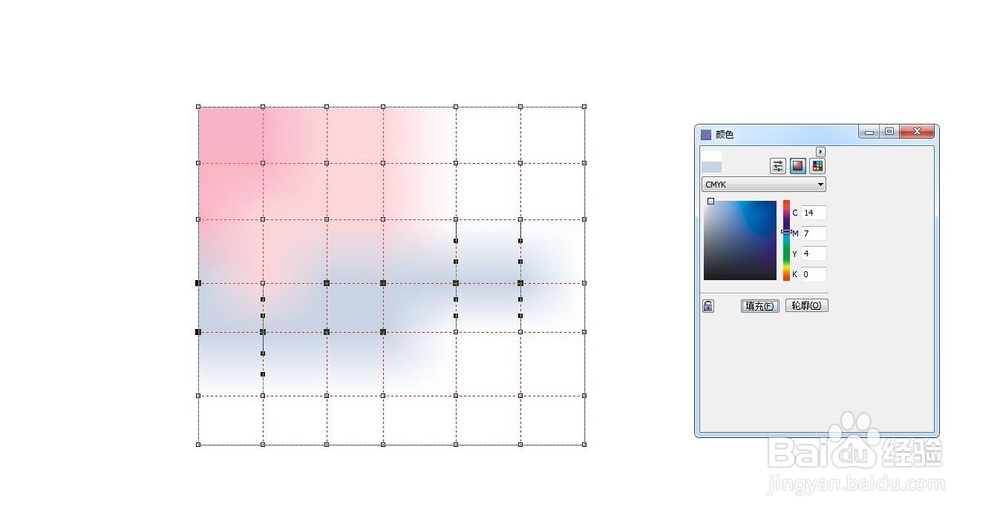
4、选择右下角的节点,选择一个浅黄色进行填充,我们选择的颜色,最好选择颜色面板左上角的位置。这个位置选择的颜色比较梦幻

5、观察一下所有节点,是不是每个节点都填充了颜色,两个颜色在之间的界限,不要做出对比太生硬的颜色,要过渡自然的颜色
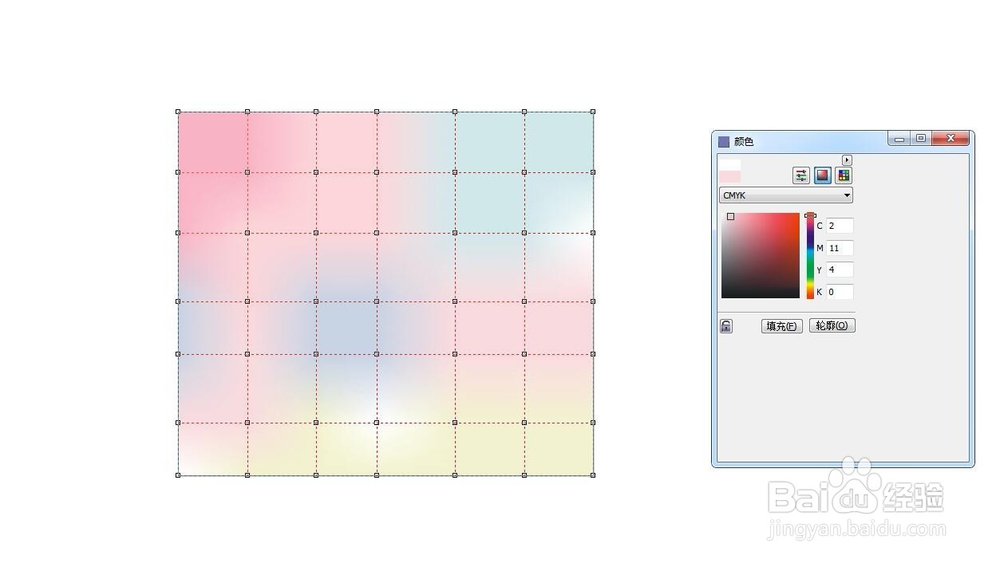
6、然后我们可以对单个的节点进行调整,可以直接拖动某个节点到不同的位置,可以改变颜色的位置,让过渡更加自然
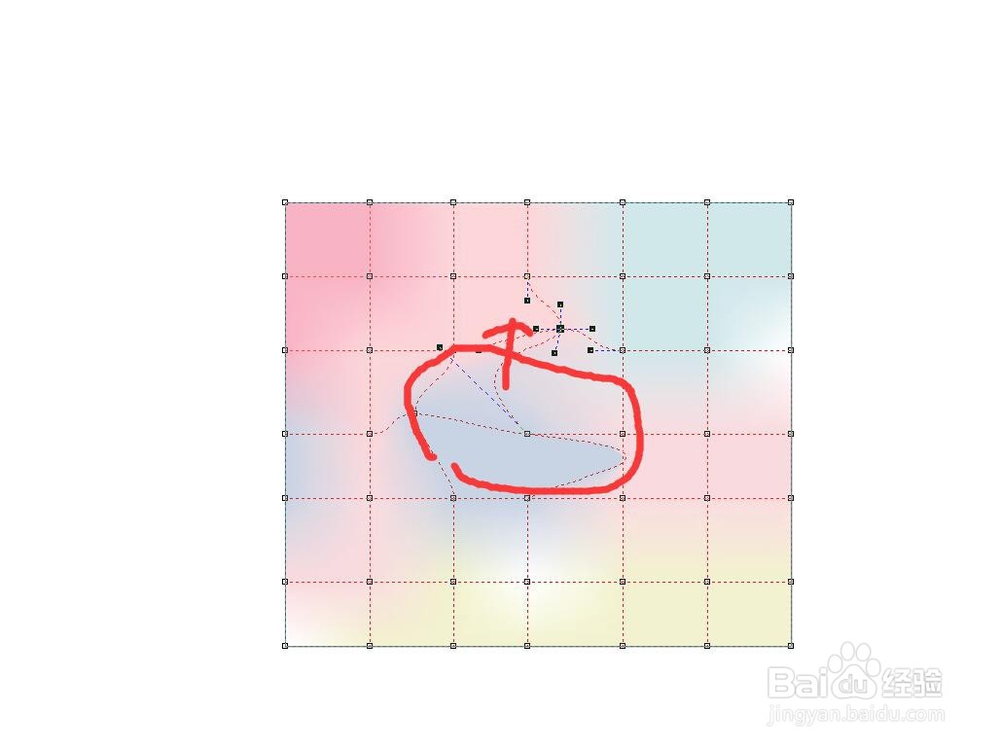
7、也可以选中某个节点,然后节点会有两个调节杆,这是用来调整过渡不自然的颜色区域,让颜色更加平和,我们拖动调节杆就能改变颜色的方向,完成

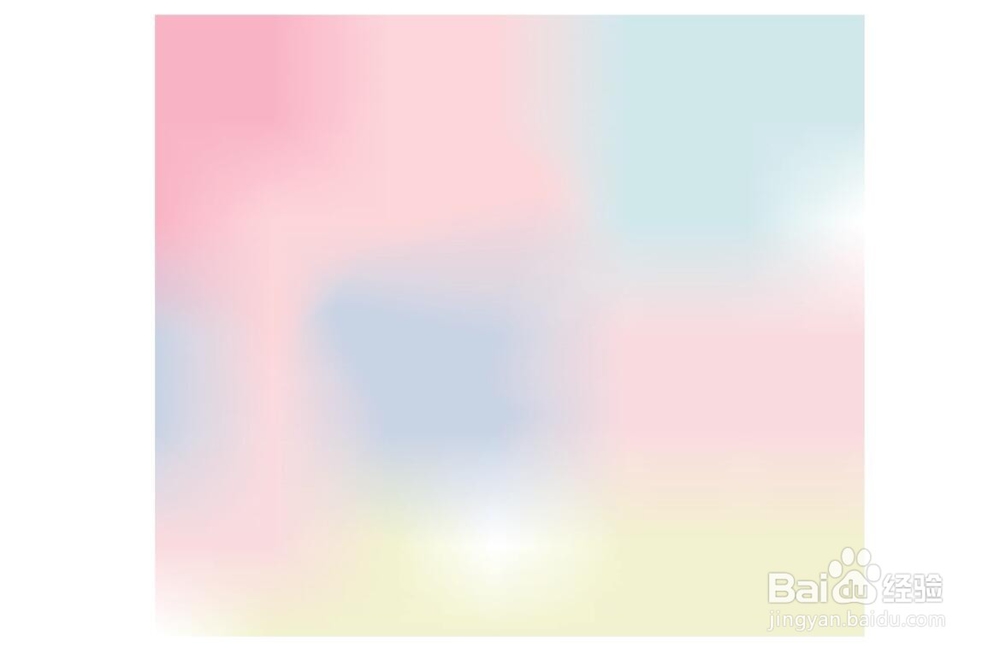
8、总结:1、启动CorelDRAW软件。新建文件,绘制图形,选中网状填充 2、用手绘选中不同的节点填充颜色,将画面分为几个区域 3、不同的区域填充不同的颜色,过渡要自然一点 4、将全部节点都填充为颜色,然后可以通过节点的调整,让颜色更加自然。